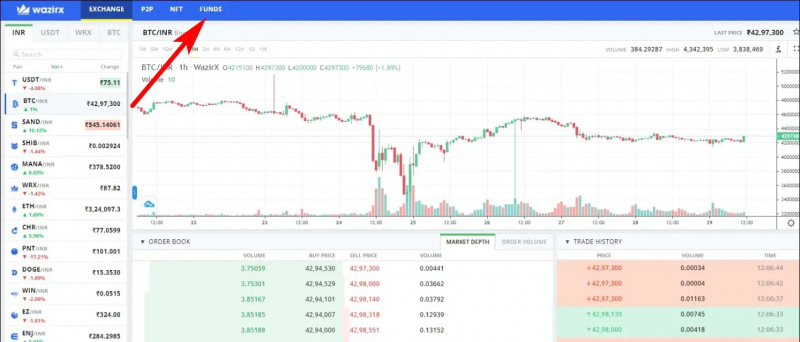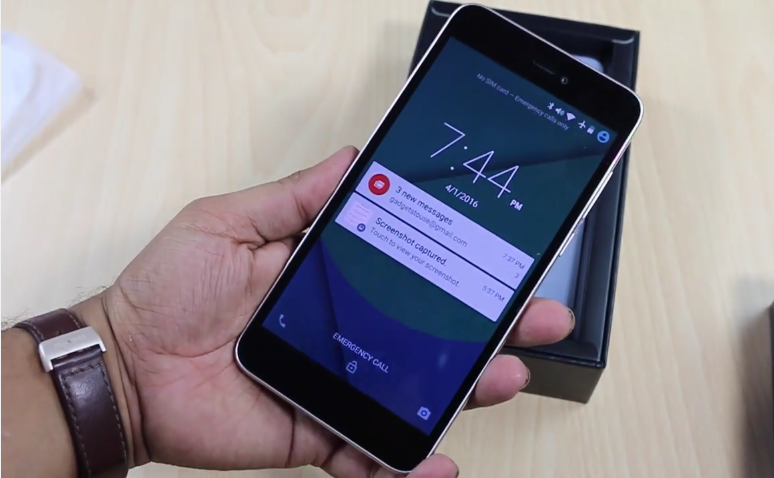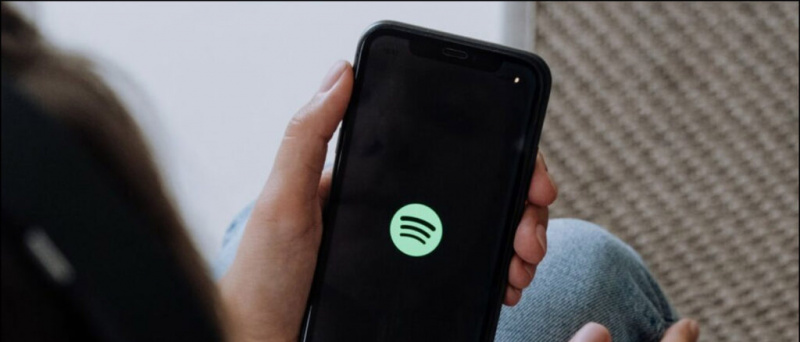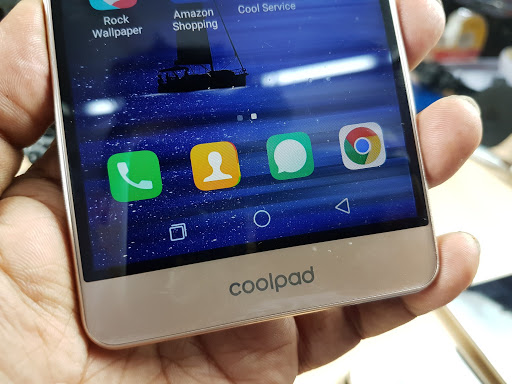Όλα στο τηλέφωνό σας βρίσκονται στην οθόνη του. Και μερικές φορές, εάν θέλετε να το ηχογραφήσετε, μπορεί να είναι για κοινή χρήση με κάποιον ή για προσωπική χρήση. Τώρα, υπάρχουν τόνοι εφαρμογών εγγραφής οθόνης στο Play Store, αλλά είναι ο μόνος τρόπος εγγραφής οθονών; Οχι απαραίτητα. Ακολουθούν τρεις τρόποι απελευθέρωσης της εγγραφής οθόνης σε οποιοδήποτε τηλέφωνο Android.
Δωρεάν τρόποι εγγραφής οθόνης σε τηλέφωνο Android
Θέλετε να εγγράψετε την οθόνη του τηλεφώνου σας Android για διάφορους λόγους. Αυτό μπορεί να περιλαμβάνει την εγγραφή του παιχνιδιού, τη δημιουργία ενός οδηγού, την καταγραφή του προβλήματος που αντιμετωπίζετε με τη συσκευή και πολλά άλλα. Τώρα, υπάρχουν διαφορετικοί τρόποι εγγραφής οθονών στο Android. Παρακάτω αναφέρουμε τρεις βολικές μεθόδους - μπορείτε να χρησιμοποιήσετε οποιαδήποτε από αυτές ανάλογα με το τηλέφωνο και τις απαιτήσεις σας.
1. Ενσωματωμένη συσκευή εγγραφής οθόνης
Οι περισσότερες συσκευές Android με προσαρμοσμένο δέρμα, όπως OneUI, MIUI, RealmeUI, ColorOS, EMUI, FunTouch OS, κ.λπ. έρχονται με μια εγγενή λειτουργία εγγραφής οθόνης. Στην πραγματικότητα, πολλά τηλέφωνα με Android, με Android 10 και Android 11 παρέχουν πλέον ενσωματωμένη εγγραφή οθόνης.

Επομένως, ελέγξτε εάν το τηλέφωνό σας διαθέτει ενσωματωμένη επιλογή για εγγραφή της οθόνης. Συνήθως θα το βρείτε στο πλακίδιο Γρήγορων ρυθμίσεων. Μπορείτε να το χρησιμοποιήσετε για να εγγράψετε την οθόνη του τηλεφώνου σας χωρίς να εγκαταστήσετε καμία εφαρμογή τρίτου μέρους.
Εδώ Περισσότερα για το πώς μπορείτε να χρησιμοποιήσετε την ενσωματωμένη συσκευή εγγραφής οθόνης στο Android 11.
πώς να ελέγξετε αν μια εικόνα έχει υποστεί photoshop
2. Χρησιμοποιώντας AZ Screen Recorder
Το AZ Screen Recorder είναι μια από τις καλύτερες εφαρμογές εγγραφής οθόνης για Android. Έχει σχεδιαστεί για όσους θέλουν όλες τις προηγμένες δυνατότητες - μπορείτε να εγγράψετε ανάλυση 1080p και βίντεο υψηλής ποιότητας έως 60fps.

Επίσης, σας επιτρέπει να καταγράφετε εσωτερικό ήχο σε τηλέφωνα με Android 10. Μπορείτε να το χρησιμοποιήσετε για να εγγράψετε ήχο εντός παιχνιδιού σε υποστηριζόμενα παιχνίδια. Επιπλέον, υπάρχουν επιλογές για τη χρήση της μπροστινής κάμερας για βίντεο Facecam, ακολουθούμενη από έναν πλήρη επεξεργαστή βίντεο.
Για να το χρησιμοποιήσετε, εγκαταστήστε την εφαρμογή από το Google Play Store (παρακάτω σύνδεσμος). Στη συνέχεια, δώστε όλα τα απαραίτητα δικαιώματα, ορίστε τις προτιμήσεις σας και ξεκινήστε την εγγραφή. Είναι απλό και μπορεί να χρησιμοποιηθεί από οποιονδήποτε. Εναλλακτικά, μπορείτε επίσης να δοκιμάσετε το Mobizon Screen Recorder.
3. Εγγραφή οθόνης τηλεφώνου από υπολογιστή
Μια άλλη επιλογή είναι να εγγράψετε την οθόνη του τηλεφώνου σας σε έναν υπολογιστή. Ναι, μπορείτε να ελέγξετε το τηλέφωνό σας και να εγγράψετε την οθόνη του από τον φορητό υπολογιστή ή την επιφάνεια εργασίας των Windows. Εδώ, θα χρησιμοποιήσουμε το MirrorGo για να δείξουμε πώς μπορείτε να εγγράψετε την οθόνη του τηλεφώνου σας Android από τον υπολογιστή σας.
Βήμα 1 - Εγκαταστήστε το MirrorGo σε υπολογιστή
- Κατεβάστε το MirrorGo στον υπολογιστή σας από εδώ.
- Ανοίξτε το και ολοκληρώστε την εγκατάσταση.
- Αφήστε το ανοιχτό και προχωρήστε στα παρακάτω βήματα.
Βήμα 2 - Ενεργοποίηση εντοπισμού σφαλμάτων USB, Σύνδεση τηλεφώνου σε υπολογιστή

- Στο τηλέφωνό σας, ενεργοποιήστε τον εντοπισμό σφαλμάτων USB στις Ρυθμίσεις> Επιλογές προγραμματιστή>. Εάν δεν λάβετε επιλογές προγραμματιστή, πατήστε Ρυθμίσεις> Σχετικά με το τηλέφωνο> Αριθμός κατασκευής Πατήστε επτά φορές για να επιτρέψετε τις επιλογές προγραμματιστή στο τηλέφωνό σας. Στη συνέχεια, επαναλάβετε το παραπάνω βήμα.
- Τώρα, συνδέστε το τηλέφωνό σας στον υπολογιστή σας με ένα καλώδιο USB. Αλλαγή πρόσβασης σε 'Μεταφορά αρχείων' από τον πίνακα ειδοποιήσεων.
- Επιτρέψτε τον εντοπισμό σφαλμάτων USB όταν σας ζητηθεί στο τηλέφωνό σας.
- Η MirroGo θα εγκαταστήσει τώρα την εφαρμογή της στο τηλέφωνό της. Θα σας ζητήσει αυτόματα να το επιτρέψετε, αλλά μπορείτε να το αφήσετε.
Βήμα 3 - Έναρξη εγγραφής οθόνης

- Το MirrorGo στον υπολογιστή σας θα εμφανίζει την οθόνη του τηλεφώνου σας σε πραγματικό χρόνο. Μπορείτε να ελέγξετε το τηλέφωνό σας χρησιμοποιώντας το ποντίκι.
- Για να ξεκινήσετε την εγγραφή οθόνης, κάντε κλικ στο κουμπί εγγραφής.
- Μόλις τελειώσετε, πατήστε το ξανά για να σταματήσετε την εγγραφή.
Το εγγεγραμμένο βίντεο θα αποθηκευτεί στον υπολογιστή σας. Μπορείτε να ελέγξετε και να αλλάξετε τη διαδρομή αποθήκευσης στη ρύθμιση MirrorGo. Το MirrorGo μπορεί επίσης να χρησιμοποιηθεί για την εγγραφή οθονών σε iPhone.
Εκτός από το MirrorGo, πολλά άλλα λογισμικά σας επιτρέπουν να εγγράψετε οθόνη από υπολογιστή όπως Movavi, Mobizen, Apowersoft κ.λπ. Μπορείτε να χρησιμοποιήσετε οποιοδήποτε από αυτά ανάλογα με την επιλογή σας.
Αυτοί ήταν οι τρεις δωρεάν και εύκολοι τρόποι εγγραφής οποιουδήποτε τηλεφώνου Android. Συγκεκριμένα, μπορείτε να το χρησιμοποιήσετε με ενσωματωμένες επιλογές, εφαρμογές τρίτων ή απευθείας από τον υπολογιστή σας. Δοκιμάστε όλες τις μεθόδους και πείτε μου ότι θέλετε να εγγράψετε την οθόνη του τηλεφώνου σας. Μείνετε συντονισμένοι για περισσότερες συμβουλές και κόλπα όπως αυτό.
Πλαίσιο σχολίων FacebookΜπορείτε επίσης να μας ακολουθήσετε για άμεσες ειδήσεις τεχνολογίας στο ειδήσεις Google ή για συμβουλές και κόλπα, κριτικές για smartphone και gadget, εγγραφείτε GadgetsToUse Telegram Group ή για εγγραφή βίντεο τελευταίας κριτικής GadgetsΓια χρήση καναλιού Youtube.



![[Ανακοινώθηκε ο νικητής] Giveaway: Πώς το πρόγραμμα περιήγησης UC δίνει μέγιστη ελευθερία - Πείτε μας και κερδίστε βραβεία](https://beepry.it/img/featured/20/giveaway.jpg)